Bästa fildatumväxlare för att redigera tid och datum för filen [Outmanande]
Filens datum kan hjälpa oss, speciellt om du vill reda ut saker efter skapandedatum. Men när vi redigerar video- eller bildfilen i redigeraren kommer datumet att skapas att ändras det datum du redigerar filen. Det är inte särskilt trevligt för alla! Så om detta händer dig, måste du använda en pålitlig ändring av fildatum för att returnera den ursprungliga uppsättningen av tid och datum för mediefilen du har redigerat.

Del 1. 2 av den bästa fildataväxlaren för att ändra datum för skapande eller ändring på Windows
FMS File Date Changer
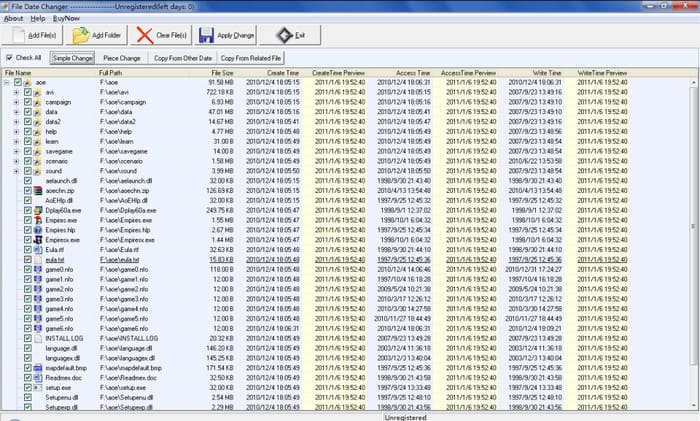
FMS File Date Changer är en Windows-baserad taggredigerare som låter dig ändra filens skapelsedatum. Med det här verktyget kan du namnge verktygets datum för skapande, senast åtkomst eller den senaste ändringen för att stämpla dem en i taget eller som en helhet, om du behöver. Till skillnad från all annan programvara som använder en hög resursförbrukning, kräver detta verktyg inte att du har en avancerad systemenhet. Det fungerar för en låg version och förbrukar minimal CPU och RAM medan den körs på ditt system. Så du kommer inte att uppleva kraschar, hängande eller fel när du använder den.
Dessutom är mjukvarans gränssnitt väldigt enkelt, så det kan hanteras av användare som inte har någon erfarenhet av att redigera metadata, som tid och datum. Men vissa användare tycker att den inte nådde upp till förväntningarna på att vara en professionell metadataredigerare. På grund av den anledningen tenderar användare att ta bort detta efter att de laddat ner det, men att ta bort det är inte lika enkelt som det andra. Du måste följa en process för att ta bort hela programvaran från ditt system helt.
BulkFileChanger
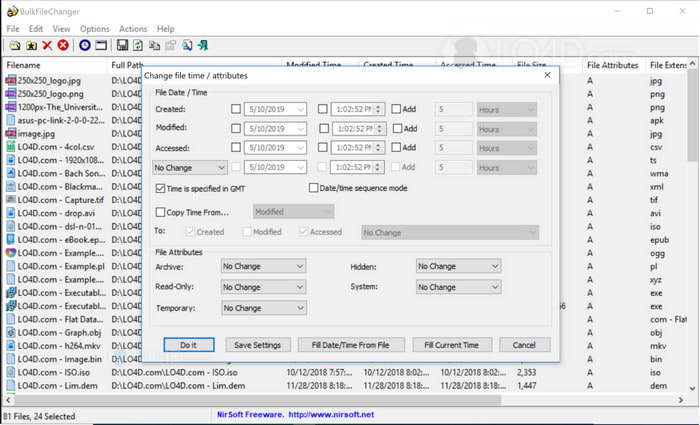
Du kan snabbt lära dig hur du ändrar datumet som skapats på en fil med BulkFireChanger. Med det här lilla verktyget kan du enkelt ändra, skapa och komma åt filens datum och till och med ändra filens attribut om du vill. Till skillnad från någon annan programvara behöver du inte installera redigeraren och extrahera informationen eftersom den kan fungera på tumminnet i alla Windows. Så om du vill ladda ner verktyget måste du besöka den officiella webbplatsen och sedan donera till dem om du vill.
Dessutom ser verktyget enkelt och litet ut; även om det grafiska gränssnittet är litet är det bra att titta på. Som vi sa tidigare behöver du inte installera programvaran eftersom den är kompakt; till skillnad från annan programvara måste du vänta på installationsprocessen innan du utför uppgiften. Det finns inte mycket att säga om fördelarna med verktyget eftersom det tjänar sitt primära syfte att ändra datummetadata. Om du vill slutföra en annan uppgift, kommer det här verktyget inte att hjälpa dig med en annan icke-relaterad uppgift.
Del 2. Andra sätt att ändra fildatumet med hjälp av det inbyggda i Windows
Om du vill ändra filernas datum på Windows 10 eller Mac kan du gå till System tid på din dator. Denna applikation låter den andra applikationen komma åt korrekt tid och datum. Det kan baseras på tidssystemet på listan över UCT. Denna metod fungerar på operativsystem som Windows, Mac och Linux för att fritt ändra deras metadatatid och datum.
Till skillnad från verktyget ovan är det här verktyget inte en dedikerad datum- och tidsredigerare som du kan använda. För om du vill ändra filen måste du först ändra tiden för den, klicka sedan på Spara som för att spara aktuell tid i ditt datum och din tid. Även om du inte laddade ner verktyget är det fortfarande ett val för att redigera datum och tid för mediefilen.
Del 3. Ultimate programvara för att redigera fildatum på Windows och Mac [enklaste sättet]
Till skillnad från verktyget som nämns ovan, FVC Video Converter Ultimate är den mest kompatibla med att ändra datumet till ändringsfilen. Med verktyget kan du lägga till mer än datum- och tidstaggen på filen; du kan också lägga till författarens namn, titel, spår, genre, kommentarer, etc., och till och med bild som omslagsalbum till filen. Detta verktyg blev den mest konkurrenskraftiga programvaran på marknaden som du kan ladda ner på båda systemen, som Windows och Mac.
Med programvarans styrkor och kompatibilitet kan du slutföra alla relaterade video- och ljuduppgifter. Om du vill snabba upp videouppspelningen är det här rätt verktyg för det här jobbet, men går det att göra en slow-mo istället? Tja, ja, med denna programvara. Till skillnad från de nämnda verktygen kan de inte göra detta eftersom de är oförmögna att göra saker utanför att redigera metadata. Och nu, om du undrar hur man använder ultimat programvara för att ändra datummetadata. Genom att följa stegen lär du dig på nolltid hur du ändrar datumet skapat på en fil på Mac och Windows med en professionell utdata.
Steg 1. Ladda ner det ultimata verktyget på ditt skrivbord, välj om du använder en Windows eller Mac och installera det sedan. Följ processen och öppna den för att starta.
Gratis nedladdningFör Windows 7 eller senareSäker nedladdning
Gratis nedladdningFör MacOS 10.7 eller senareSäker nedladdning
Steg 2. Klicka på när verktyget är öppet Verktygslåda, sedan Media Metadata Editor. Ett nytt minifönster visas, klicka på +-knappen för att lägga till mediafilen du vill ändra metadata för datum och tid på dem och klicka på Öppna för att fortsätta.
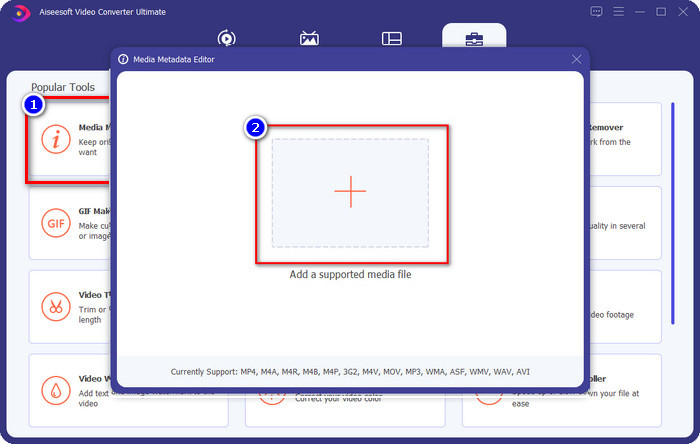
Steg 3. Du kan nu ändra datumet för mediafilen du har laddat upp på året och klicka Spara om du är klar med det. Kom ihåg att du också kan ändra andra metadata innan du klickar på knappen Spara om du vill. Easy-peasy eller hur? Det ultimata verktyget ger en fantastisk användarupplevelse för användare som vill uppleva fantastisk redigering av metadata.
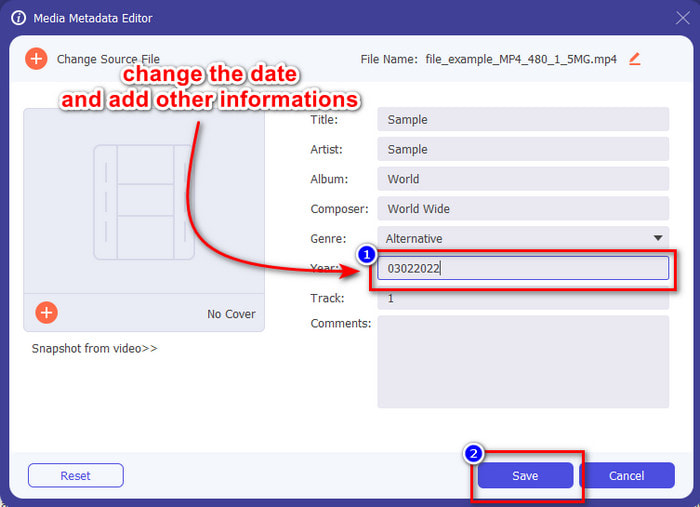
Del 4. Vanliga frågor om File Date Changer
Hur kan man se metadata för datum och tid?
Det är enkelt att se datum- och tidstaggarna om du läser och följer instruktionerna i den här artikeln. Om du vill veta mer om visa filernas metadata, kan du klicka på den här länken och läsa den noggrant.
Är det så viktigt att lägga till metadata?
Jo, ja, det är viktigt; med de enkla detaljerna om filen kan vi hjälpa oss att avgöra vad som finns i filen innan vi öppnar den. Eller så kan du använda denna metadata för att ordna rätt fil därefter. Om du behöver hela omfattningen av metadata kan du träffa detta länk.
Varför försvinner mina tid- och datumtaggar?
Det finns miljontals anledningar till att vår metadata om tid och datum går förlorad. Först och främst, om mediefilen laddas ner på webben, kan tid- och datuminformationen tas bort av den ursprungliga ägaren av filen. Men om du inte laddade ner mediafilen och du tog den själv, kan problemet vara processen att spara filen. Om du vill komma ihåg exakt datum och tid måste du läsa den här artikeln för att veta hur viktiga tid- och datumtaggar är.
Slutsats
Använder en korrekt ändring av fildatum att ändra tid och datum är viktigt; vi har hittat det bästa valet för att avsluta uppgiften med denna recension. Du måste nu välja ett sätt som du tror passar dig bäst. Även om de presterar bra FVC Video Converter Ultimate är fortfarande oslagbar när det gäller denna uppgift. Varför är det oslagbart? Du kan bara ta reda på om du laddar ner programvaran och använder den. Vad väntar du på? Du måste nu följa stegen ovan för att använda det bästa verktyget för detta problem.



 Video Converter Ultimate
Video Converter Ultimate Skärminspelare
Skärminspelare


